Instagram è un'applicazione ampiamente utilizzata principalmente per condividere foto e video con follower e amici. Sebbene l'utilizzo dell'app avvenga principalmente tramite telefono o tablet, puoi anche utilizzare l'app sul tuo Mac.
Un problema di preoccupazione per chi usa Instagram su Mac è che mentre puoi sfogliare le immagini e farle o commentarle, non hai il privilegio di caricare le immagini. Se vuoi imparare come pubblicare su Instagram da Mac, ci sono metodi che possono aiutarti a caricare le foto dal tuo dispositivo, ma prima, vediamo alcuni utili suggerimenti rapidi.
Testo: Suggerimento rapido sull'utilizzo del Finder di immagini simili di PowerMyMacMetodi 3 su Come pubblicare su Instagram da MacFacciamolo avvolgere
Le persone leggono anche:Come registrare lo schermo su MacTasti di scelta rapida! Modi su come creare spazio su Mac!
Suggerimento rapido sull'utilizzo del Finder di immagini simili di PowerMyMac
Una volta che decidi di pubblicare le tue foto su Instagram dal tuo Mac, potresti avere a portata di mano diversi duplicati o foto simili. Purtroppo, queste foto occupano solo spazio su disco nel lungo periodo.
Un consiglio utile da ricordare per evitare che ciò accada è utilizzare uno degli strumenti di PowerMyMac, in particolare lo strumento Ricerca immagini simili nel modulo Toolkit. Funziona come un gestore di foto che trova e rimuove le foto simili che rileva sul tuo dispositivo. Oltre a questo utile strumento, PowerMyMac offre una serie di strumenti per tenere sotto controllo i file indesiderati garantendo al contempo il funzionamento ottimale del tuo Mac.
Diamo uno sguardo da vicino ai passaggi su come utilizzare il Finder di immagini simili strumento.
- Apri PowerMyMac e tocca il modulo Toolkit. Nell'interfaccia del modulo Toolkit, tocca Finder di immagini simili.
- Nell'interfaccia del Finder di immagini simili, tocca il pulsante Scansione. Il processo di scansione troverà e rileverà foto simili sul tuo dispositivo.
- Una volta completata la scansione, toccare il pulsante Visualizza per controllare le foto simili rilevate sul sistema. Foto simili sono visualizzate sul lato sinistro. Sulla destra, puoi toccare le foto per dare un'occhiata più da vicino.
- Scegli foto simili da rimuovere.
- Tocca il pulsante Pulisci nell'angolo in basso a destra dell'interfaccia per rimuovere le foto simili che hai selezionato. La durata del processo di pulizia si basa sulle dimensioni delle foto simili selezionate.
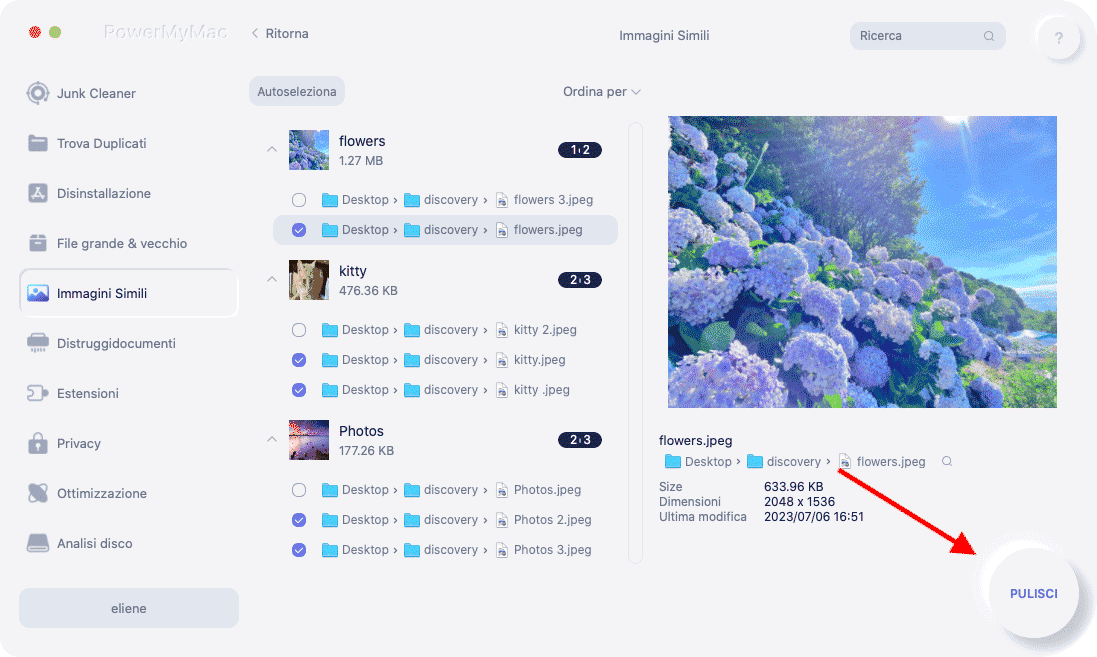
Metodi 3 su Come pubblicare su Instagram da Mac
Esistono diversi metodi che ti permetteranno di caricare foto su Instagram usando il tuo Mac. Diamo un'occhiata a questi metodi su come pubblicare su Instagram da Mac.
1. Modifica dell'agent utente del browser
Se questa è la prima volta che senti questa frase, non preoccuparti. Anche se questo potrebbe sembrare complesso, è uno dei metodi più semplici che ti permetterà di pubblicare su Instagram da Mac o PC. Prendi nota che non richiede una terza parte o alcun download. Inoltre, questo approccio è generalmente di base e non funziona con i post della galleria o i file video.
Generalmente, l'interprete è un componente di un codice che il browser trasmette al sito Web per fornire informazioni sul browser e sul sistema operativo utilizzato. In termini semplici, la versione desktop di Instagram informerà il tuo browser che stai visualizzando il sito su un dispositivo mobile e il pulsante "carica" che di solito non è presente verrà visualizzato una volta aggiornato.
Chrome
Per coloro che utilizzano Chrome come browser Web, segui questi passaggi:
- Apri gli Strumenti per gli sviluppatori sul browser Chrome utilizzando il menu Visualizza.
- La console si aprirà. Tocca l'icona prima di "Elementi" che è la barra degli strumenti Attiva dispositivo per cambiare il programma utente.
- Troverai un menu a discesa che indica "Responsive", toccalo per scegliere un modello di dispositivo mobile dall'elenco dei dispositivi. Puoi scegliere iPhone 6 / 7 / 8.
- Ciò cambierà la visualizzazione del browser su uno schermo mobile. A questo punto, verrà visualizzato il pulsante di caricamento. Nel caso in cui non appaia immediatamente, vai a una pagina diversa e ritorna o semplicemente aggiorna la pagina.
- Il pulsante di caricamento aprirà automaticamente i file sul tuo dispositivo.
- Scegli una foto. È possibile ruotare o ridurlo se lo si desidera se si tratta di un'immagine verticale o orizzontale.
- Ci sono una varietà di filtri Instagram tra cui scegliere, ma gli strumenti di modifica non sono disponibili. Se sei pronto, tocca Avanti come faresti su un dispositivo mobile.
- Nella pagina di revisione, puoi aggiungere una didascalia e persino la posizione, ma non puoi taggare gli account o condividerli su altri social network. Tocca Condividi e il post verrà pubblicato sul tuo profilo.
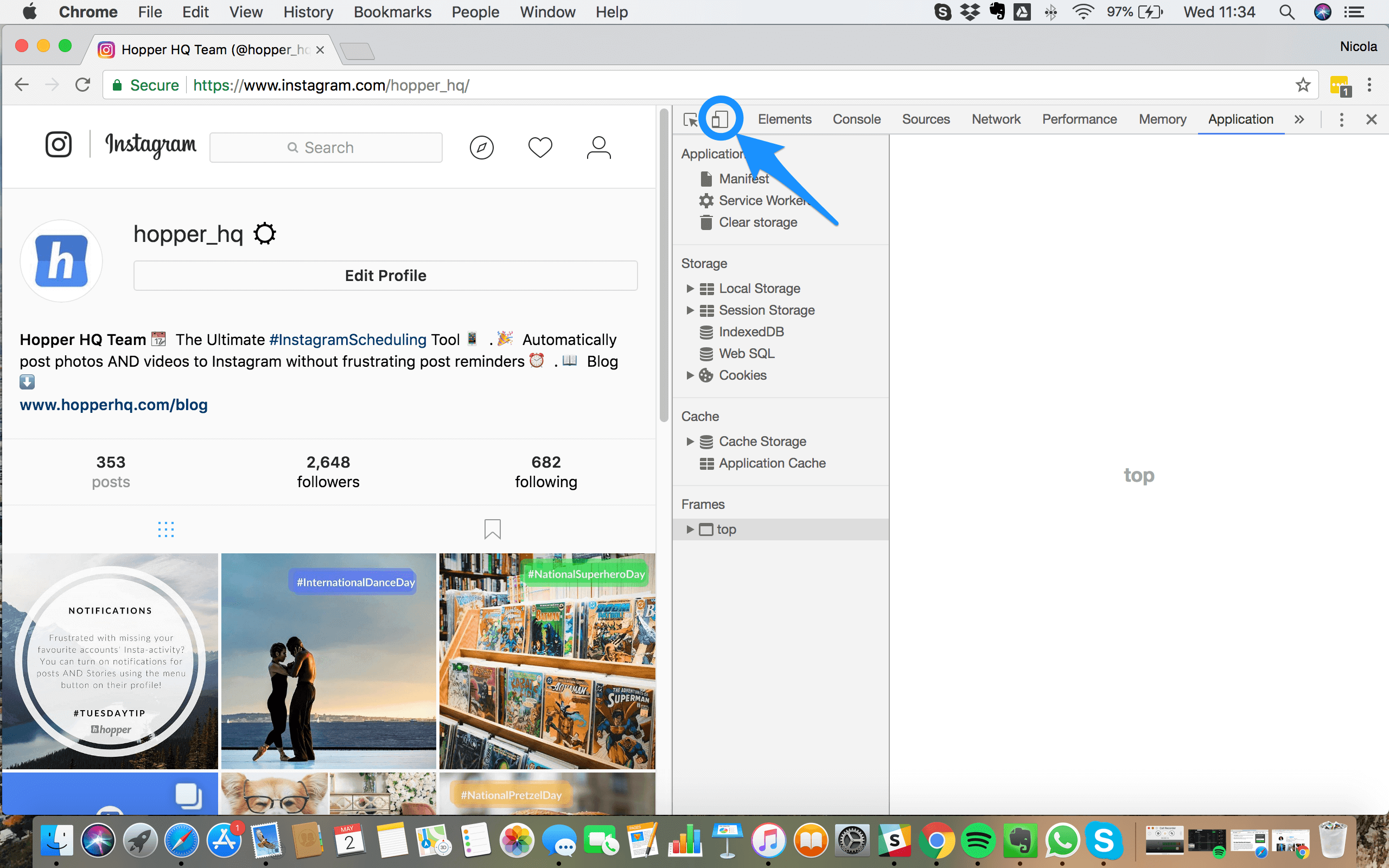
Safari
Quando si modifica l'agente utente su Safari, è necessario abilitare il menu "Sviluppo" andando su: Safari> Preferenze> Avanzate e abilitare l'opzione "Mostra menu Sviluppo nella barra dei menu".
- Una volta aggiunto il menu Sviluppo alla barra di navigazione di Safari, passa con il mouse sul menu a discesa Agente utente e scegli l'opzione iPhone. Ciò consentirà al pulsante di caricamento di apparire nella base del browser.
- Tocca su caricamento in modo da procedere ai tuoi file.
- Scegli una foto e aggiungi un filtro che desideri e tocca Avanti
- Pubblica sul tuo profilo utilizzando il pulsante Condividi nell'angolo in alto a destra
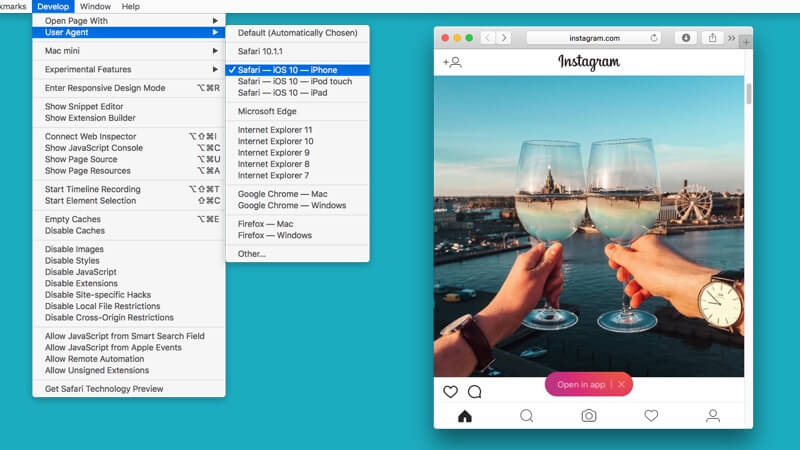
2. Usando Vivaldi
Vivaldi è un browser web altamente personalizzabile che fornisce agli utenti un modo semplice e veloce per caricare le foto su Instagram dal tuo Mac o PC. Il browser esegue questa operazione eseguendo la versione mobile del sito Web di Instagram in un pannello Web.
- Basta scaricare ed installare Vivaldi ed eseguire la procedura guidata per importare segnalibri e impostare le preferenze o toccare "Salta tutto" e procedere con le impostazioni predefinite del browser.
- Una volta collegato al sito web instagram.com e tocca l'icona più (Aggiungi pannello Web) sul lato sinistro dell'interfaccia. L'URL verrà automaticamente riempito. Fai semplicemente clic di nuovo sull'icona più. A questo punto, la versione mobile di Instagram apparirà in una barra laterale sul lato sinistro del browser e rimarrà lì anche se navighi su altri siti. Accedi al tuo account e ridimensiona la barra laterale fino a quando il sito mobile non si inserisce in modo sicuro.
- Tocca l'icona più alla base del sito Web per selezionare una foto dal tuo Mac. Applica un filtro, aggiungi la didascalia e i tag e caricalo sul tuo account.
3. Utilizzando un emulatore
Un altro metodo su come pubblicare su Instagram da Mac è usare un emulatore Un emulatore affidabile ed efficiente che puoi usare è Bluestacks che è un emulatore Android gratuito che devi scaricare.
Dopo aver scaricato l'applicazione, è necessario configurare un dispositivo Android emulato. Per questo processo, hai bisogno di un account Google e un account Bluestacks. Una volta che hai un account su entrambi, assicurati di collegarti a Bluestacks. Una volta stabilito il collegamento, puoi ora utilizzare l'emulatore Android per accedere al Play Store per scaricare Instagram.
L'applicazione richiederà l'accesso alle informazioni inclusa la posizione e i contatti. Una volta scaricato correttamente Instagram, l'icona di Instagram verrà visualizzata nella scheda Le mie app. Tocca l'icona per avviare l'app. Bluestacks cambierà nelle dimensioni e nella forma di uno smartphone orientato verticalmente. Accedi al tuo account Instagram e usa l'app nello stesso modo in cui usi un dispositivo mobile.
A questo punto, puoi modificare la tua foto, aggiungere filtri e una didascalia e poi caricarla sul tuo Mac.
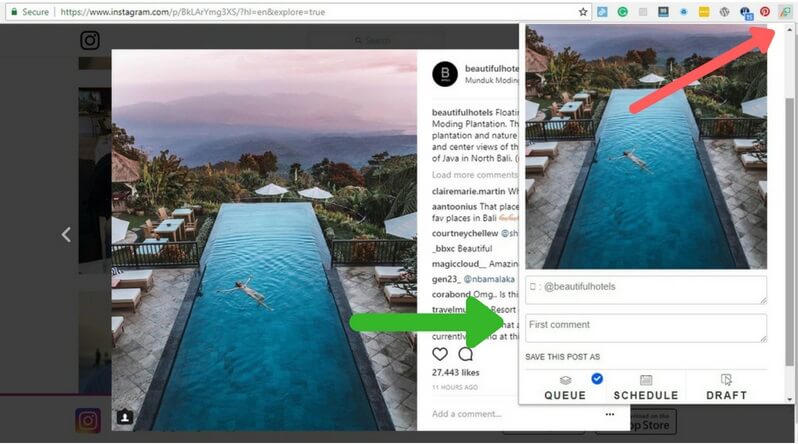
Facciamolo avvolgere
Anche se questi metodi su come pubblicare su Instagram da Mac ti consentirà di pubblicare foto usando il tuo Mac, ci sono alcune limitazioni di cui dovresti essere a conoscenza. Anche se l'interfaccia è sorprendentemente identica a quella di Instagram sui dispositivi mobili, non dispone di tutti gli strumenti di modifica e funzionalità per pubblicare diverse foto e video.
In genere, questa è una soluzione rapida se hai foto pronte per essere pubblicate sul desktop o USB e non hai il tempo di trasferirle sul tuo dispositivo mobile.



